
Peter Holmes
0
3103
913
Skvělá věc na zařízeních Nexus, jako je Nexus 4 Google Nexus 4 Review a prozradí Google Nexus 4 Recenze a prozradí Přestože jsem iPhone uživatel a byl od první generace iPhone byl oznámen pozdní Steve Jobs zpět v roce 2007, jsem Snažili jsme se mít otevřenou mysl o životaschopných alternativách ... a Nexus 10 Google Nexus 10 Review and Giveaway Google Nexus 10 Review and Giveaway Google nedávno přišla s řadou zajímavých produktů, včetně Nexus 4, Nexus 7, Nexus 10, a více různých Chromebooků. Nedávno jsem zkontroloval Chromebook Samsung a Jackson se podíval ... je to, že jsou snadno upgradovatelné, že neobsahují žádný bloatware poskytovaný prodejci a přepravci, a že jsou vyrobeny tak, aby se daly ovládat. Google ví, že blbci by chtěli takovéto zařízení přizpůsobit, takže se nepokoušejí takovým činnostem bránit - bootloader na zařízeních Nexus je snadno odemknutelný, což otevírá celý svět možností pomocí jediného příkaz. V závislosti na vašich vlastních potřebách ze zařízení Nexus existuje několik způsobů zakořenění, odročení a odemknutí zařízení.
Odblokování dopravce
Než začneme, vyjdeme z cesty jednu věc: odblokování dopravce. Ve výchozím nastavení je jakékoli zařízení Nexus s celulárními funkcemi odemčeno (alespoň pokud si jej koupíte od Googlu - nemůžu 100% zaručit totéž, pokud jste ho koupili od operátora). Aniž byste na zařízení vůbec něco dělali, měli byste mít možnost pracovat s jakýmkoli operátorem - zařízením GSM s nosičem GSM, CDMA s nosičem CDMA, ale nemíchat a spárovat. Jednoduše řečeno, neexistují žádné ifs, ands, nebo buts, pokud jde o to. A já to uvedu jen proto, že je rozdíl mezi odblokováním bootloaderu a odemknutím nosiče. Zatímco odblokování operátora umožňuje přístup k jakémukoli kompatibilnímu operátorovi, nikoli pouze k nosiči, od kterého jste zařízení zakoupili, odemknutí bootloaderu je prvním krokem k tomu, abyste mohli upravit software, který je v zařízení a poskytuje vám všechny jeho funkce. Oba jsou zcela nezávislí.
Varování před odblokováním zavaděče a rootováním
Při odemykání bootloaderu je nutné provést jakékoli změny softwaru na vašem zařízení, poté jej odemknout vůle úplně otřete zařízení. Tak či onak, budete muset zařízení znovu nastavit. Chcete-li to usnadnit, je nejlepší zálohovat zařízení pomocí aplikace, jako je například zálohování Titanium. Jak dokončit úplnou zálohu telefonu Android [1.6+] Jak dokončit úplnou zálohu telefonu Android [1.6+] I ' Používám Titanium Backup od té doby, co jsem dostal své první zařízení Android. Miluji zálohovací aplikace (pro PC i jiné) a Titanium je stejně dobrý, jak to vypadá. V tomto krátkém úvodu bych chtěl ... nejprve před pokračováním. I když vám zakořenění umožňuje získat větší přístup k funkcím systému, může vám to potenciálně zabránit v přijímání aktualizací systému od Googlu (to je zaručená pravda, pokud blikáte jinou ROM) a Peněženka Google si na vás stěžuje pomocí nezabezpečené zařízení (i když vás to nezastaví). Nakonec někteří lidé také tvrdí, že je ovlivněn výkon baterie - obvykle negativně, pokud poté neučiníte opatření na úsporu baterie.
Trasa sady nástrojů
Pro zakořenění, odinstalaci a odemknutí bootloaderu zařízení Nexus existují dvě hlavní trasy - trasa sady nástrojů a ruční trasa. Sada nástrojů vám dává aplikaci, se kterou chcete pracovat, a v podstatě provádí veškerou špinavou práci; manuální trasa vám poskytne veškerou špinavou práci, abyste mohli udělat sami, ale nemyslete si, že je to nutně těžké.
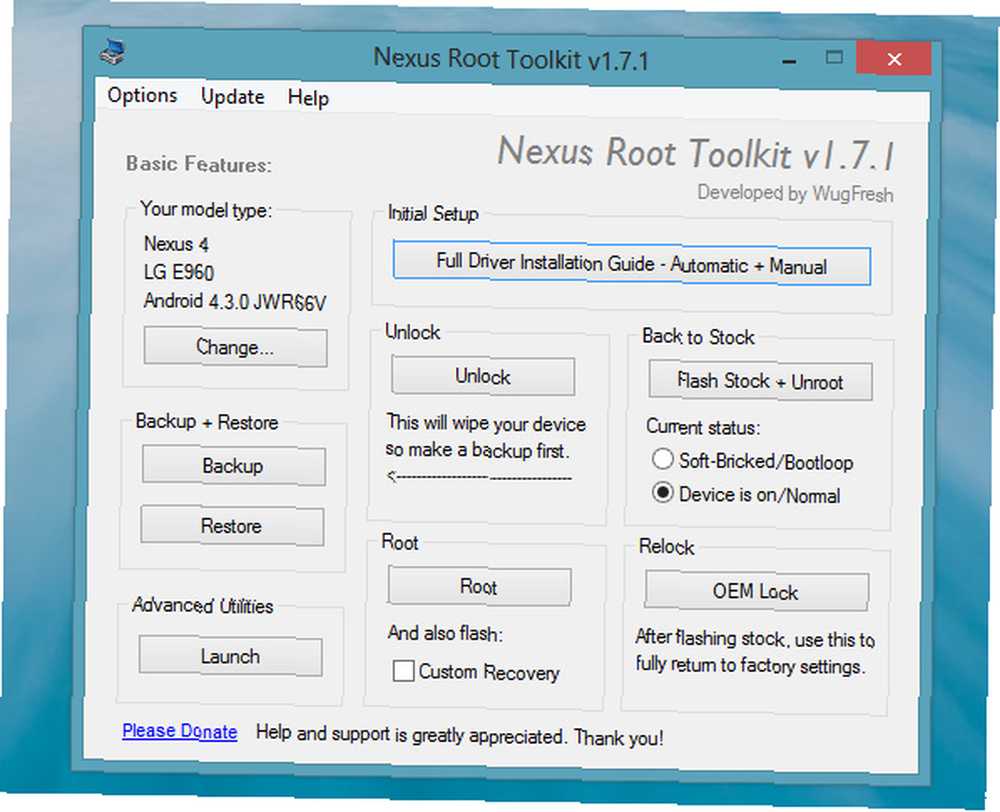
Wug's Toolkit je upřednostňovaným nástrojem pro provádění všeho, co potřebujete na zařízení Nexus. Jako program pouze pro Windows budou uživatelé systému Mac OS X a Linux muset odložit manuální trasu, pokud nenajdou své vlastní alternativy nástrojů, ale v těchto operačních systémech se doporučuje provést manuální trasu. Nástroj Wug's Toolkit se o vše stará. Jediné, co musíte udělat, je vybrat, se kterým zařízením chcete pracovat, a po stručné zprávě o tom, jak povolit ladění USB na vašem zařízení, se zobrazí okno obsahující četná tlačítka. Pravděpodobně budete chtít provést automatické počáteční nastavení, aby počítač používal správné ovladače pro komunikaci se zařízením Nexus. Po dokončení můžete zařízení jednoduše odemknout, rootovat a vykořenit pouhým kliknutím na tlačítko. V rámci pokročilých obslužných programů můžete také provádět řadu dalších úkolů, včetně stahování souborů ZIP za účelem blikání, obnovení obnovy zásob a jádra, vynutit restartování a ruční instalaci APK. Opravdu, je to všechno, co byste mohli chtít dělat s takovým nástrojem.
Ruční trasa
Cesta manuální cestou je určitě náročnější než stisknutí jediného tlačítka, ale pokud již děláte něco tak vážného, jako je zakořenění / odemknutí zařízení Nexus, možná budete chtít skutečně trochu porozumět tomu, co se skutečně děje, když klikněte na toto tlačítko. Navíc můžete použít jakýkoli počítač, ke kterému máte přístup, když máte dovednosti to udělat ručně.
Než začnete, budete chtít nainstalovat nástroje Android SDK do počítače, abyste mohli používat nástroje, jako je fastboot a adb. Jinak nebudete schopni komunikovat se svým zařízením Nexus.
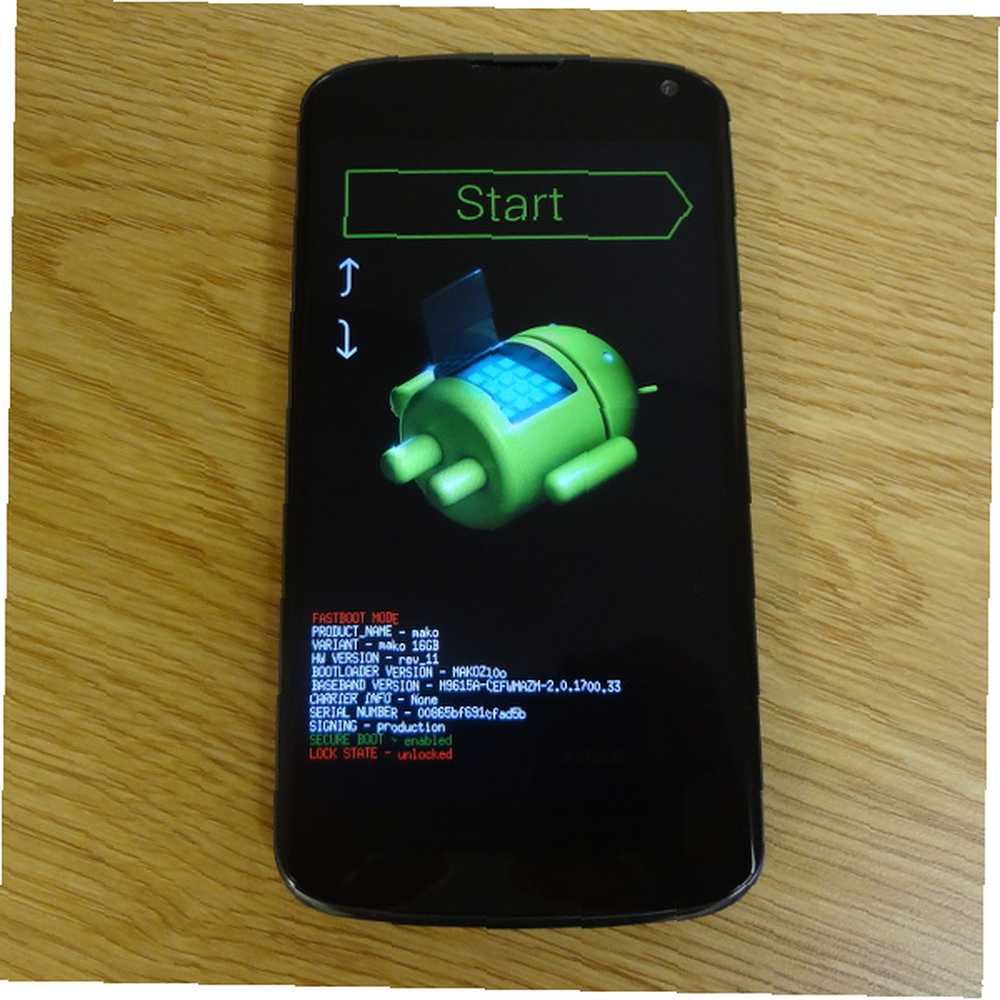
Odemknutí zařízení Nexus je opravdu jednoduché. Spusťte jej do režimu rychlého spuštění - v zařízení Nexus 4 se to provádí přidržením tlačítek Power + Volume Down. Jakmile uvidíte obrazovku jako výše, otevřete terminál příkazového řádku a (za předpokladu, že používáte Linux; upravte mírně podle potřeby pro jiné operační systémy) sudo fastboot zařízení. Pokud se z tohoto příkazu objeví něco, počítač zařízení Nexus rozpozná. Poté zadejte sudo fastboot oem odemkněte a přijměte varování zobrazené na zařízení Nexus navigací pomocí tlačítek hlasitosti a přijetím pomocí tlačítka napájení. Blahopřejeme, vaše zařízení Nexus je nyní odemčeno!
Ruční zakořenění je trochu složitější, protože zakořenění skladové verze systému Android (verze, kterou společnost Google původně dodala se zařízením), bylo docela složité. Alespoň u zařízení Nexus stačí stáhnout flashable CF-Auto-Root soubor a flash, který do zařízení, což vám dává přístup root. Stále však budete pravděpodobně muset použít vlastní obnovení, a když jste u toho, můžete také nainstalovat vlastní ROM do svého zařízení (které nebude vyžadovat další blesk CF-Auto-Root ).
Unrootování vašeho zařízení je téměř nemožné bez blikání zásob zpět do vašeho zařízení. Budete muset stáhnout nejnovější tovární bitovou kopii z webu Google pro Android pro vývojáře obrázků a přesunout dva zahrnuté soubory .img z .zip do samostatné složky a poté otevřít sekundární .zip a přesunout tyto .img soubory do stejného souboru samostatná složka.
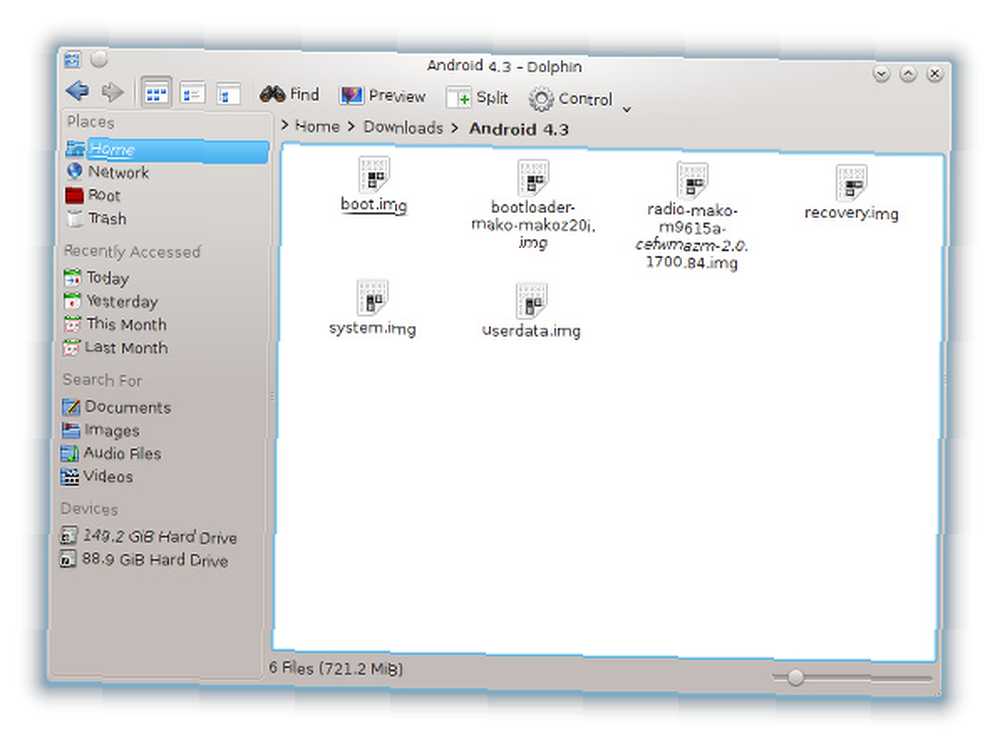
Poté, co je připojen k zařízení Nexus, zadejte do počítače následující příkazy:
sudo fastboot zařízení(abyste se ujistili, že počítač vidí váš Nexus 4)sudo fastboot flash bootloader bootloader_xxxx.img(Nahraďte bootloader_xxxx.img skutečným názvem souboru)sudo fastboot reboot-bootloadersudo fastboot flash rádio radio_xxxx.img(Nahraďte radio_xxxx.img skutečným názvem souboru. Pro Android 4.3 by měla verze skončit na .84)sudo fastboot reboot-bootloadersudo fastboot flash system system.imgsudo fastboot flash userdata userdata.imgsudo fastboot flash boot boot.imgsudo fastboot flash recovery recovery.imgvyrovnávací paměť sudo fastboot(odstranit všechny staré stopy starého systému)- VOLITELNÝ:
zámek sudo fastboot oem(to znovu uzamkne bootloader, aby se zabránilo budoucímu pohrávání se zařízením, tj. vás to nutí “odemknout” bootloader znovu a otřete zařízení před drcením) sudo fasboot restart
Závěr
Nyní byste se měli vrátit ke zcela skladem konfiguraci zařízení Nexus! Hrát si se zařízením Nexus je spousta legrace a poskytuje skvělý zážitek z učení o tom, jak se pohrávat s Androidem. Především to může poskytnout spoustu dalších funkcí (například funkčnost LTE v zařízení Nexus 4 Jak povolit LTE v zařízení Nexus 4 (může být hotovo) Jak povolit LTE v zařízení Nexus 4 (může být hotovo) vědět, že Nexus 4 má ve skutečnosti funkčnost LTE? Absolutní pravdou je, že ano, ve skutečnosti má LTE, bez ohledu na to, co vám Google nebo kdokoli jiný může zkusit říct ...), který není zabudován do samotného systému Android - stačí najít to sami.
Už jste si pohrávali se svým zařízením Nexus? Nějaké tipy, které můžete dát začátečníkům? Dejte nám vědět v komentářích!
Image Credit: drukelly











